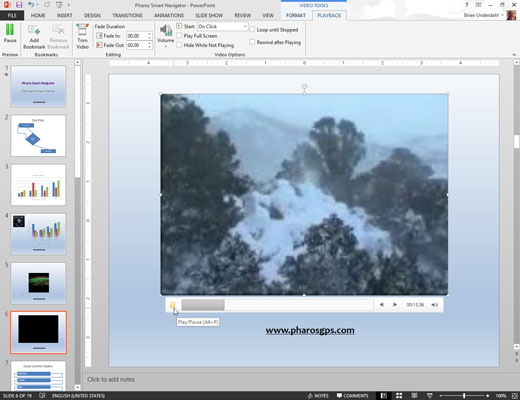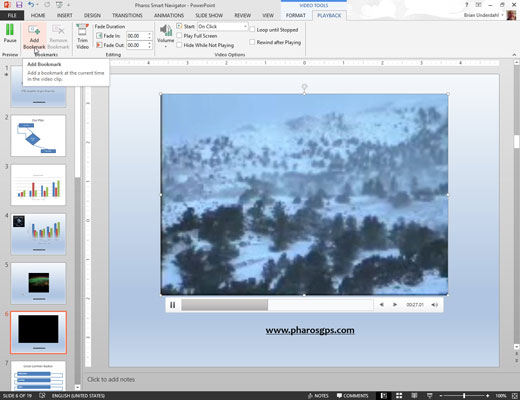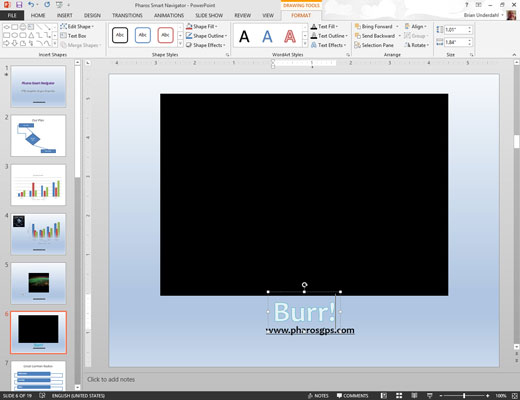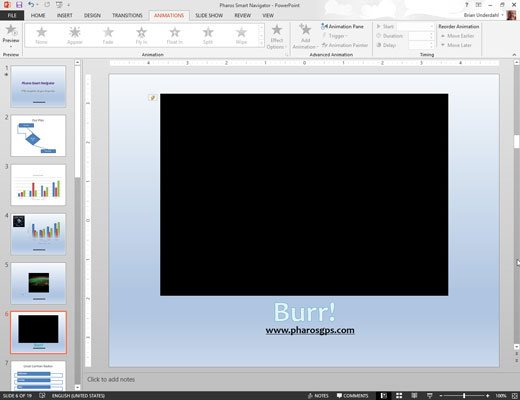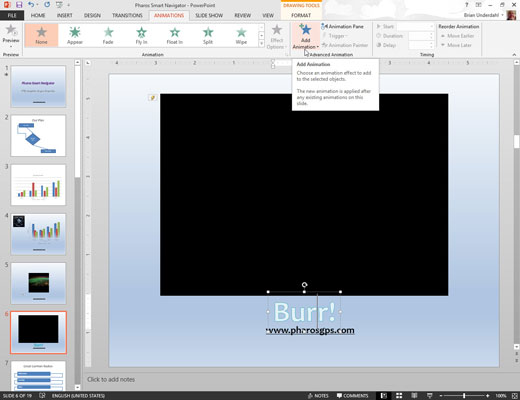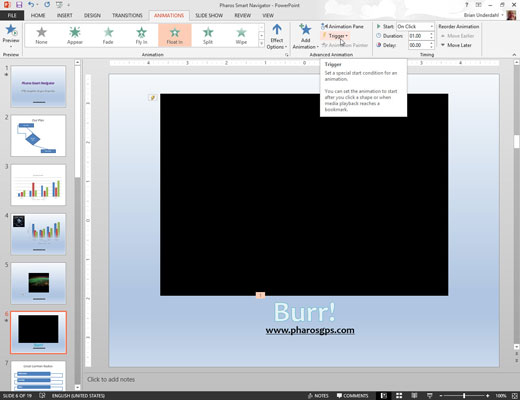Tilføj en video til diaset.
Vælg videoobjektet, og vælg derefter fanen Videoværktøjer Afspilning.
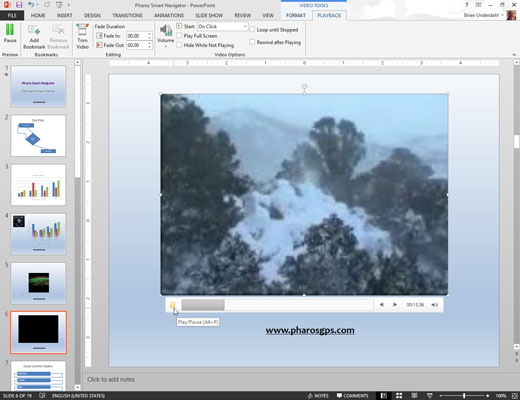
Klik på knappen Afspil, der vises under videorammen.
Videoen begynder at afspille.
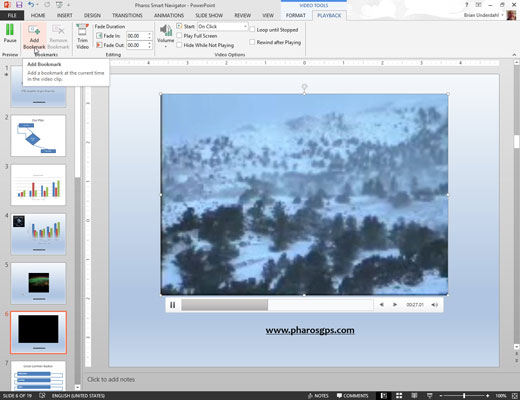
Når videoen når det punkt, hvor du vil indsætte bogmærket, skal du klikke på knappen Tilføj bogmærke på fanen Afspil.
Bogmærket oprettes; der vises en lille prik i statuslinjen, der vises under videorammen for at markere placeringen af bogmærket.
Når videoen når det punkt, hvor du vil indsætte bogmærket, skal du klikke på knappen Tilføj bogmærke på fanen Afspil.
Bogmærket oprettes; der vises en lille prik i statuslinjen, der vises under videorammen for at markere placeringen af bogmærket.
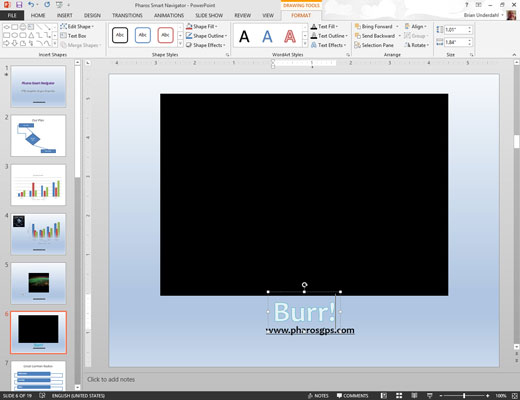
Opret et objekt på diaset, som du vil animere, når bogmærket nås under afspilning.
For eksempel vil du måske tilføje noget tekst for at understrege handlingen i videoen.
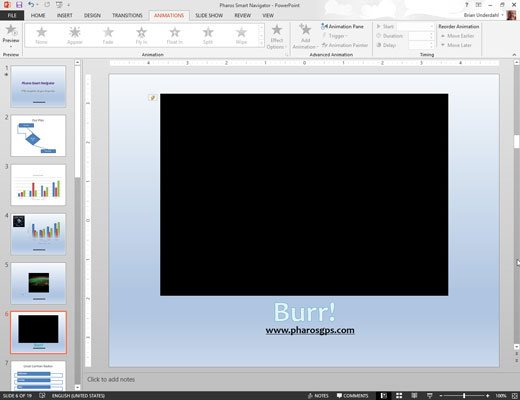
Klik på fanen Animationer.
Fanen Animationer indeholder værktøjer, så du kan tilføje noget liv til dine dias.
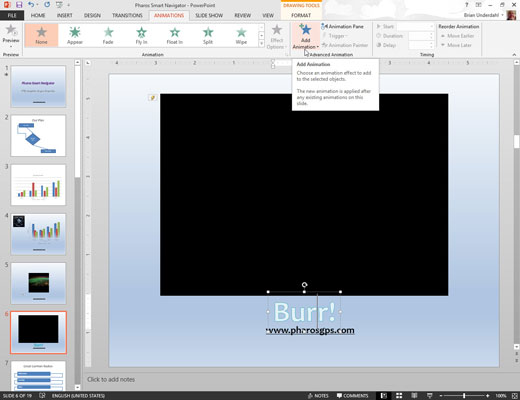
Vælg det objekt, du har oprettet, og klik derefter på knappen Tilføj animation på fanen Animationer.
Vælg den animationseffekt, du ønsker.
Vælg det objekt, du har oprettet, og klik derefter på knappen Tilføj animation på fanen Animationer.
Vælg den animationseffekt, du ønsker.
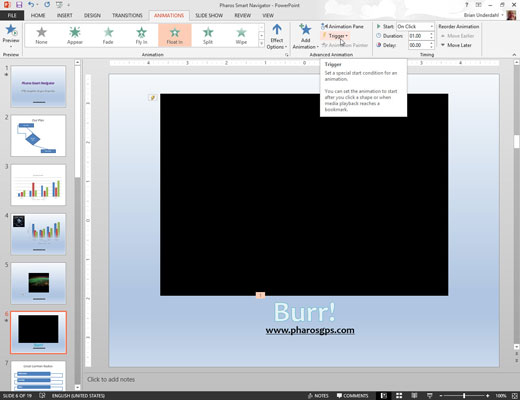
Klik på knappen Udløser på fanen Animationer, vælg Ved bogmærke, og vælg derefter det bogmærke, du har oprettet.
Hvis du gør dette, opsættes animationen, så den udløses automatisk, når bogmærket i videoen nås.